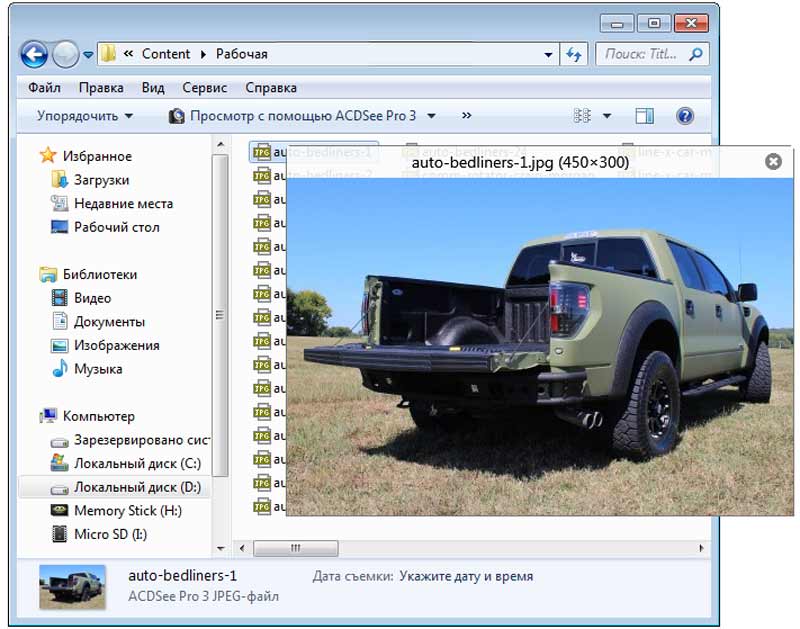В приложении «Проводник» операционной системы Windows предусмотрена специальная функция предварительного просмотра файлов, но, как известно, работает она лишь с файлами нескольких типов.
В «Проводнике» нужно просто открыть третью колонку (которая так и называется — «Область предварительного просмотра«), выделить определенный файл в списке, и его превью отобразится в этой колонке. Но только при условии, что предпросмотр этого типа файлов поддерживается.
Иначе в колонке вы увидите только надпись «Нет данных для предварительного просмотра«.
Не пропустите: ГДЕ НАЙТИ И КАК УСТАНОВИТЬ СТАРЫЙ ПРОВОДНИК НА СОВРЕМЕННЫЙ WINDOWS-КОМП?
Функционал предпросмотра в «Проводнике» можно, конечно, оптимизировать, установив, к примеру программу Icaros Shell Extension или стандартный Digital Camera Codec Pack для Windows (набор кодеков для камер Microsoft).
А можно просто сделать, как на Mac-е, и поставить QuickLook (к слову, схожим образом работает еще одна программка — Seer).
QuickLook для Windows
… фактически представляет собой одну из самых полезных фич Mac OS X, но в портированном на Windows виде. То есть благодаря QuickLook в Windows активировать предпросмотр содержимого файлов в «Проводнике» тоже можно простым нажатием клавиши «пробел».
Плюс к этому, QuickLook для Windows поддерживает больше разных файлов, чем «Проводник», правда, тоже не все подряд. QuickLook отлично работает с медиа-, текстовыми, HTML-, PDF-файлами и архивами ZIP, но не всегда отображает превью EXE-файлов, файлов приложений MS Office (если эти приложения не установлены на комп), аудио-файлов, а также файлов бинарных форматов.
После запуска QuickLook работает по большей части в фоновом режиме и заметно только по маленькому значку в трее. Через него, кстати, можно настроить автоматический запуск приложения при запуске Windows и запустить поиск обновлений.
Не пропустите: КАК УБРАТЬ ЧЕРНЫЙ ФОН И ВЕРНУТЬ НОРМАЛЬНЫЕ ОБОИ В WINDOWS 7
В QuickLооk превью файлов выглядят по-разному, в зависимости от типа самого просматриваемого файла. Обычные текстовые файлы отображаются полностью (и с нумерацией строк), текст можно также скроллить и увеличивать/уменьшать в процессе просмотра. Архивы показываются со всеми вложенными папками и файловой структурой, которую тоже можно прокручивать с помощью мыши или клавиатуры.
Медиафайлы в окне предпросмотра отображаются или в виде картинки, или сразу же воспроизводятся, если это файл видео или GIF. Но, как мы уже сказали, QuickLооk тоже поддерживает не все такие файлы. Превью MP4 и LV работают, AVI и WMV не показываются.
Но чтобы не заморачиваться с тем, что поддерживается, а что — еще нет, лучше перед установкой заглянуть в список совместимых файлов, который разработчики QuickLook для Windows публикуют на страничке приложения на GitHub.
Там же вы найдете и список плагинов, которые можно доустановить в QuickLook, если потребуется поддержка каких-то специальных форматов. Вот как-то так.